هل يمكن لـ Alexa تشغيل مكتبة iTunes؟ [الدليل الكامل لعام 2025]
على مر السنين ، اكتسبت Alexa شعبية بين مستخدمي الأدوات الذكية. حتى أنها ناشدت مستخدمي Apple. بعد كل شيء ، مساعد الذكاء الاصطناعي الافتراضي مرحب به دائمًا. إنه يوفر الراحة وسهولة الاستخدام. هل تعرف حقا اليكسا؟ وماذا نطلب أكثر من ذلك؟
الخبر السيئ هو أن العديد من المستخدمين يتساءلون: "هل يمكن لـ Alexa تشغيل مكتبة iTunes؟"؟" وهم يحصلون على إجابات سلبية فقط. ومع ذلك، سنقوم بتغيير ذلك الآن.
ستجيب هذه المقالة على السؤال المتعلق بتوافق Alexa مع iTunes وApple Music، وسنقدم لك بعض الأخبار الجيدة حتى تتمكن من الاستماع إلى iTunes وApple Music مجانًا دون قيود الأجهزة أو المال.
محتوى المادة الجزء 1. هل تستطيع Alexa تشغيل مكتبة iTunes؟الجزء 2. كيفية توصيل iTunes بـ Alexa؟الجزء 3. كيف يمكنني تشغيل مكتبة الموسيقى iTunes / Apple على Alexa؟الجزء 4. كيفية تشغيل iTunes الخاص بي على Alexa بدون iTunes؟الجزء 5. الأسئلة الشائعة حول تشغيل iTunes على Alexaالجزء 6. استنتاج
الجزء 1. هل تستطيع Alexa تشغيل مكتبة iTunes؟
هل تستطيع Alexa تشغيل مكتبة iTunes؟ هذا سؤال يسأل كثيرا. قبل أن نجيب على سؤالك ، عليك أولاً أن تفهم بعض الأشياء عن Alexa ولماذا يطرح هذا السؤال غالبًا مستخدمون مثلك.
ما هي اليكسا؟
اليكسا الأمازون، المعروف باسم Alexa ببساطة ، هو مساعد AI افتراضي تم تطويره بواسطة Amazon. تم استخدامه في الأصل على الأمازون صدى مكبرات صوت ذكية ، طورتها أمازون أيضًا. ومع ذلك ، فهو متاح الآن على العديد من الأجهزة والأدوات.
يتم تنشيط Alexa بشكل أساسي باستخدام كلمة تنبيه. هذه كلمة رئيسية سيقولها المستخدمون وعند سماعها ، ستقوم Alexa بتنشيط وظائفها. قد يتم إلغاء تنشيطه أيضًا من خلال نفس العملية.
ماذا يمكن أن تفعل اليكسا؟
Amazon Alexa قادر على التفاعل مع المستخدمين من خلال الصوت ، وإنشاء الملاحظات ، وإعدادات التنبيهات ، والإشارة إلى الوقت ، وتشغيل الكتب الصوتية ، والأهم من ذلك ، تشغيل الموسيقى وتسجيلها. إذا كنت عضوًا رئيسيًا ، يمكنك حتى أن تطلب من أمازون باستخدام Alexa.
يتمتع Alexa أيضًا بإمكانية الوصول إلى السحابة ، بحيث يمكنك الوصول بسهولة إلى ملفاتك باستخدام Alexa. علاوة على ذلك ، تعمل Alexa باستمرار على تحسين قدراتها من خلال التعلم من الآخرين. على الرغم من أنه يحتوي على الكثير من الوظائف ، إلا أن Alexa معروف بشكل أفضل بأنه مشغل وسائط رائع لأنه قادر على استخلاص الموسيقى من عدة مصادر بما في ذلك Spotifyو TuneIn والأهم من ذلك iTunes.
نظرًا لأن Alexa هي تقنية مفتوحة المصدر ، فهناك العديد من مطوري الجهات الخارجية الذين يعززون قدرات Alexa عن طريق إضافة ما يسمونه المهارات. المهارات متاحة مجانًا ، بينما يتم الدفع مقابل بعضها. ومع ذلك ، فهذه طرق رائعة للاستمتاع أكثر بأليكسا.
هل تستطيع Alexa تشغيل مكتبة iTunes؟
نعم ، يمكن لـ Alexa تشغيل iTunes و Apple Music Library من جهاز الكمبيوتر أو جهاز Mac تمامًا مثل طريقة تشغيلها على جهاز الكمبيوتر الخاص بي. هذه ، في الواقع ، الوظيفة التي اشتهرت بها Alexa ، ميزة تدفق الموسيقى الخاصة بها. ومع ذلك ، هناك حالات يتعذر فيها على Alexa الوصول إلى iTunes ، ويرجع ذلك أساسًا إلى أن Apple قد تخلت بالفعل عن iTunes.

الجزء 2. كيفية توصيل iTunes بـ Alexa؟
من خلال المحتوى السابق، أعتقد أن لديك الإجابة على سؤال هل يمكن لـ Alexa تشغيل مكتبة iTunes. لذا قد تتساءل بعد ذلك هل يمكن توصيل iTunes بـ Alexa؟ لا تقلق، ستجد الإجابة في المحتوى التالي.
لتشغيل موسيقى iTunes الخاصة بك باستخدام Alexa، تحتاج أولاً إلى توصيل iTunes بـ Alexa. يرجى ملاحظة أن هناك متطلبات معينة يجب مراعاتها عند توصيل جهازك بـ Alexa. يتضمن ذلك إعداد Amazon Alexa على هاتفك أو جهازك اللوحي والحصول على اشتراك نشط في موسيقى iTunes.
لتوصيل iTunes بـ Alexa، اتبع الخطوات أدناه إذا كنت تستوفي المتطلبات المذكورة أعلاه.
الخطوة 1: قم بتشغيل Alexa على جهازك واضغط على أيقونة القائمة في الزاوية اليسرى العليا.
الخطوة 2: قم بالتمرير لأسفل وانتقل إلى خيار الموسيقى والبودكاست.
الخطوة 3: انقر فوق الزر "ربط الخدمة الجديدة" وحدد iTunes/Apple Music.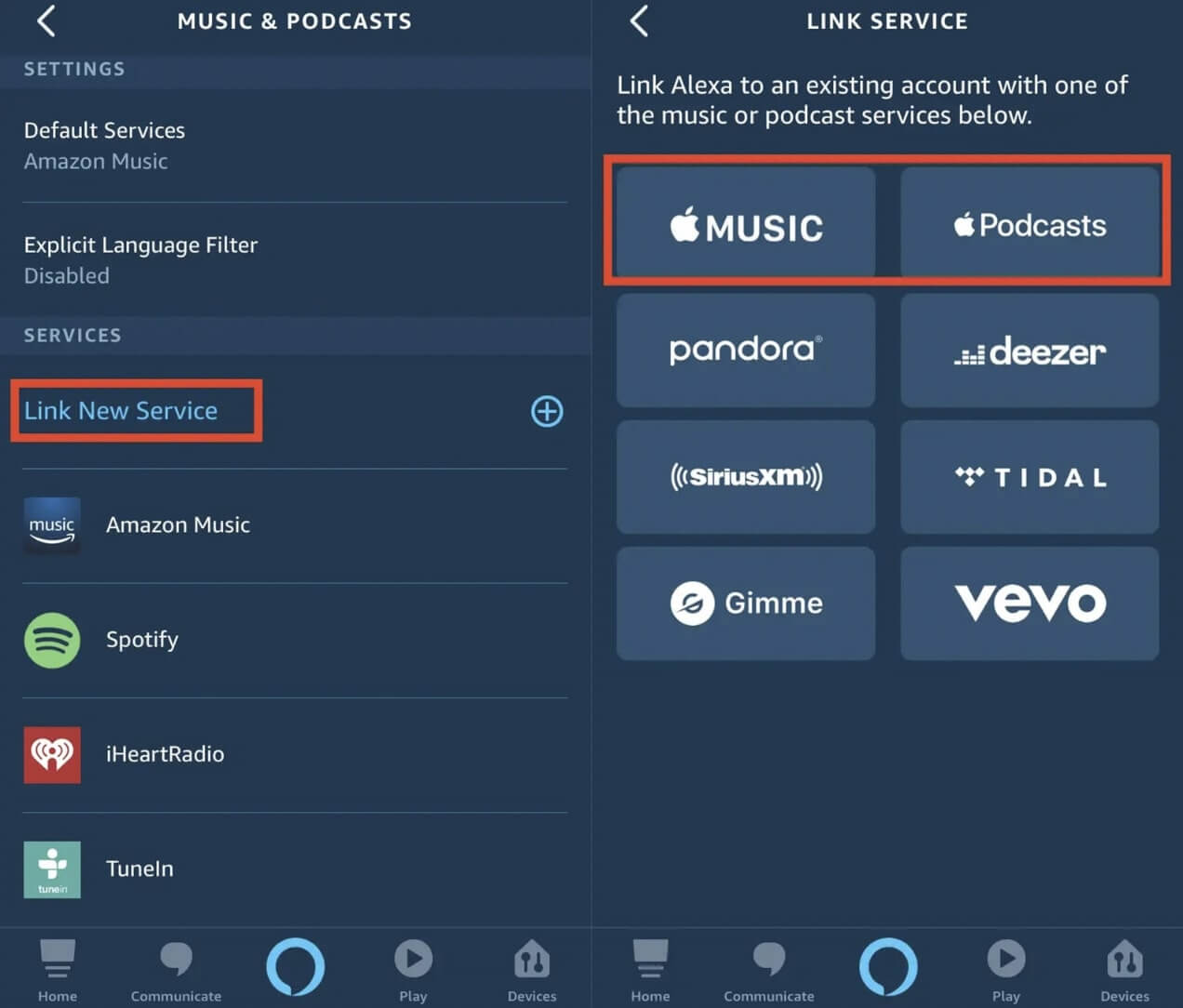
الخطوة 4: انقر فوق الزر "تمكين الاستخدام" وقم بتسجيل الدخول باستخدام معرف Apple الخاص بك للمتابعة.
لإضافة iTunes/Apple Music إلى جهازك، يمكنك أيضًا الانتقال إلى Alexa.amazon.com. بمجرد توصيل جهازك بـ Alexa، يصبح تشغيل موسيقى iTunes أمرًا سهلاً. تابع القراءة لمعرفة كيفية جعل Alexa يقوم بتشغيل موسيقى iTunes الخاصة بك.
الجزء 3. كيف يمكنني تشغيل مكتبة الموسيقى iTunes / Apple على Alexa؟
هل يمكن لـ Alexa تشغيل مكتبة iTunes؟ ربما تعرف الإجابة الآن. حان الوقت الآن لتشغيل iTunes أو Apple Music Library على أجهزة Alexa. وهذا ما سنناقشه في هذا القسم. ولكن قبل ذلك عليك التأكد مما يلي:
- اشتراك نشط في Apple Music أو نسخة تجريبية مجانية
- جهاز مدعوم من Alexa
- جهاز Android أو iOS تم إعداده باستخدام تطبيق Alexa (اختياري)
بمجرد حصولك على هذه الأشياء الثلاثة ، يمكنك متابعة تعلم كيفية تشغيل مكتبة iTunes على Alexa. لنبدأ بطريقتنا الأولى.
الخيار 1. قم بتشغيل Apple Music / iTunes باستخدام Alexa عبر البلوتوث
من الممكن الوصول إلى مكتبة iTunes الخاصة بك من خلال Alexa باستخدام Bluetooth. ومع ذلك ، فأنت بحاجة إلى مكبر صوت يدعم Bluetooth أولاً. بمجرد حصولك على هذا ، يجب عليك توصيل جهاز الكمبيوتر الخاص بك حيث توجد مكتبة iTunes بالسماعة حيث تم تثبيت Alexa.
إليك كيفية إقران السماعة بـ Alexa:
الخطوة 1. افتح مكبر الصوت وضعه في وضع الاقتران الخاص به
ملحوظة: تحتوي مكبرات الصوت على كتيبات إرشادية تخبرك بكيفية وضعها في أوضاع معينة.
الخطوة 2. انتقل الآن إلى الموقع amazon.com على متصفح الويب الخاص بك. يمكنك أيضًا فتح تطبيق Alexa على جهاز Android أو iOS
الخطوة 3. بمجرد دخولك إلى موقع الويب، انقر فوق خيار الإعدادات الموجود على الجانب الأيسر من الصفحة.
الخطوة 4. ضمن قسم الأجهزة، حدد جهازك.
الخطوة 5. الآن انقر على البلوتوث.
الخطوة 6. حدد إقران جهاز جديد.
الخطوة 7. ضمن السماعات المتوفرة، حدد جهازك. انتظر بعض الوقت إذا لم يتم العثور عليه في هذا القسم.
بمجرد بدء دفق الموسيقى باستخدام Alexa ، يمكنك التحكم فيها عن طريق قول شيء ما لمكبر الصوت. عند التعرف على الأمر ، يجب على Alexa بدء تشغيله. يمكنك أيضًا تحديد زر قطع الاتصال في التطبيق لإيقاف دفق الموسيقى.
الخيار 2. قم بإعداد Apple Music كخدمة موسيقى افتراضية على Alexa
إذا كنت لا ترغب في إعداد Alexa و iTunes معًا بشكل متكرر ، فيمكنك دائمًا الإعداد Apple Music لتكون خدمة الموسيقى الافتراضية. بهذه الطريقة ، ستختار Alexa مكتبة iTunes تلقائيًا لتشغيلها. هذا هو كيف نفعل ذلك:
الخطوة 1. افتح تطبيق Alexa على جهاز iOS أو Android الخاص بك.
الخطوة 2. اضغط على القائمة من الزاوية العلوية اليسرى من الشاشة.
الخطوة 3. حدد الإعدادات.
الخطوة 4. ضمن التفضيلات، حدد الموسيقى.
الخطوة 5. الآن اضغط على ربط الخدمة الجديدة > Apple Music.
الخطوة 6. انتقل إلى خيار تمكين الاستخدام.
الخطوة 7. اتبع الآن الخطوات التي ستظهر على شاشتك. قد تحتاج إلى تسجيل الدخول باستخدام معرف Apple الخاص بك لهذه الخطوة وإدخال المصادقة المكونة من خطوتين.
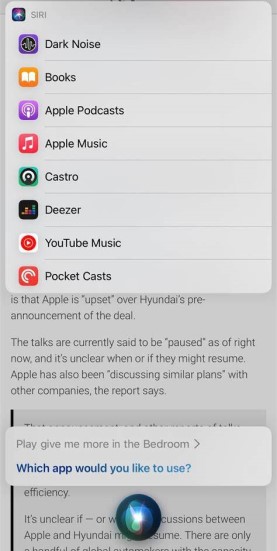
بمجرد القيام بذلك ، عليك اتباع هذه الخطوات للمرحلة الثانية:
الخطوة 1. افتح تطبيق Alexa ثم انتقل إلى القائمة من الزاوية العلوية اليسرى من الشاشة مرة أخرى.
الخطوة 2. حدد الإعدادات وانتقل إلى الموسيقى.
الخطوة 3. ضمن قسم إعدادات الحسابات، حدد الخدمات الافتراضية.
الخطوة 4. وأخيرا، اضغط على Apple Music.
سيؤدي هذا إلى تعيين Apple Music لتكون خدمة الموسيقى الافتراضية. من خلال القيام بذلك ، ستتعرف Alexa على هذا الإعداد وستقوم دائمًا بتشغيل مكتبة iTunes الخاصة بك بشكل افتراضي.
الخيار 3. اطلب من Alexa تشغيل مكتبة iTunes
لديك أيضًا خيار التحدث إلى Alexa ببساطة لتشغيل مكتبة iTunes الخاصة بك. هذه هي الطريقة الأسهل ولكن هناك بعض الأخطاء في حديثنا ، لذلك قد يخرجها عن السياق. باختصار ، إنها ليست فعالة وغير دقيقة. ومع ذلك ، إذا كنت تريد متابعة هذه الطريقة ، فهي قابلة للتطبيق.
الشيء الوحيد الذي عليك فعله هو أن تقول شيئًا للإشارة إلى أنك تريد تشغيل الموسيقى. يمكن أن يكون هذا في أي مكان من "Alexa ، قم بتشغيل الموسيقى على Apple Music" أو "Alexa ، العب Wrecking Ball على Apple Music". طالما قمت بتضمين Apple Music ، فلا بأس بذلك. إذا كنت تريد المضي قدمًا ، فيمكنك دائمًا قول iTunes بدلاً من Apple Music.
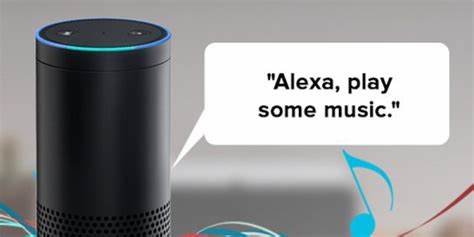
بغض النظر، إذا كنت تريد استخدام Alexa لتشغيل مكتبة iTunes الخاصة بك، فلديك ثلاثة خيارات للاختيار من بينها، لذلك يجب أن تكون قادرًا على القيام بذلك دون أي متاعب. ولكن نظرًا لأن الاتصال بين Alexa وiTunes قد يكون غير مستقر تمامًا، فإن أفضل طريقة لتشغيل موسيقى iTunes هي تنزيل الأغاني وتشغيلها دون الاتصال بالإنترنت على Alexa. فكيف يمكن تنزيل الموسيقى من iTunes؟ سنجيبك على ذلك في القسم التالي.
الجزء 4. كيفية تشغيل iTunes الخاص بي على Alexa بدون iTunes؟
أنت تعرف بالفعل إجابة السؤال "هل يمكن لـ Alexa تشغيل مكتبة iTunes؟" فماذا الآن؟ الآن، ستكتشف طريقة أخرى لتشغيل مكتبة iTunes الخاصة بك، ولكن هذه المرة، لن تحتاج إلى Bluetooth أو iTunes أو الإنترنت. ما عليك سوى برنامج واحد.
TuneSolo محول ابل الموسيقى هي أداة مصممة لمساعدتك في استخراج أغاني Apple Music و iTunes الخاصة بك. وبالتالي ، فهي الأداة المثالية لإخراج الأغاني من مكتبة iTunes و Apple Music وتنزيلها حتى تتمكن من الاحتفاظ بها إلى الأبد.
إذا كنت ترغب في تحميل و احتفظ بأغاني Apple Music أو iTunes الخاصة بك إلى الأبد وتشغيلها على أي جهاز (مثل Alexa أو هواتفك) أو منصة دون أي قيود، يعد هذا المحول خيارًا ممتازًا. يمكنك النقر فوق الزر الآمن أدناه لتجربته مجانًا الآن.
الميزات الرئيسية لل TuneSolo محول موسيقى Apple:
- مختلف التنسيقات والأجهزة المدعومة للاستماع دون اتصال. TuneSolo يستوعب أيضًا العديد من التنسيقات بحيث يمكنك الاستماع إلى الملفات التي تم تنزيلها بدون الإنترنت وتحديد التحديد. يمكنك بسهولة تشغيل أغاني Apple Music على أجهزة Alexa وأجهزة iOS و Xbox و PSP و Zune والهواتف الذكية التي تعمل بنظام Android.
- إزالة DRM. ميزة أخرى بارزة لهذا البرنامج هي قدرته على إزالة حماية DRM. بعد إزالة FairPlay DRM من مكتبة iTunes ، يمكنك استخدامه بأي طريقة تريدها. يمكنك حتى تغيير تنسيقها وبياناتها الأولية وخصائصها الأخرى.
- سرعة تحميل وتحويل عالية. هذا المحول لديه معدل تحويل مرتفع نسبيًا. على وجه الخصوص ، يمكن أن تصل إلى 16 مرة أسرع من المحولات الشائعة. بالإضافة إلى ذلك ، لديه القدرة على تنزيل أو تحويل عدة ملفات في نفس الوقت.
- مشغل ويب Apple Music المدمج. يمكن للمستخدمين تسجيل الدخول باستخدام معرف Apple الخاص بهم Tunesoloمشغل الويب لمواصلة البحث عن الموسيقى وعملية التنزيل. يمكنهم تنزيل أغاني Apple Muisc و iTunes من مكتبة الموسيقى الخاصة بهم على الإنترنت.

انه واضح TuneSolo هي أداة قوية. لذلك دعونا لا نأخذ وقتًا أطول ونقدم الخطوات حول كيفية القيام بذلك TuneSolo يعمل على تشغيل مكتبة iTunes الخاصة بك في وضع عدم الاتصال على Alexa.
كيفية الاستماع إلى أغاني iTunes / Apple Music على Alexa باستخدام Tunesolo
الخطوة 1. قم بالوصول إلى مشغل ويب Apple المدمج في Tunesolo
قم بتنزيل أحدث إصدار تجريبي مجاني من Tunesolo محول الموسيقى من Apple إلى كمبيوتر سطح المكتب (Mac أو Windows PC). عند فتح المحول بعد التثبيت ، سترى تعليميًا بسيطًا عند بدء التشغيل. انقر فوق الزر "فتح مشغل ويب Apple" ، ثم يمكنك الوصول إلى مشغل الويب المدمج من Apple.
الخطوة 2. اختر ما هي أغاني iTunes / Apple Music من مكتبتك ليتم تحويلها
افتح قائمة تشغيل المكتبة الخاصة بك لتحديد الموسيقى أو الألبوم الذي تريد تحويله بعد تسجيل الدخول إلى حساب Apple Music / iTunes الخاص بك.
اسحب وأفلت الأغاني / قوائم التشغيل / الألبومات في الفقاعة الحمراء ، ثم Tunesolo سيضيف Apple Music Converter جميع المسارات إلى قائمة التحويل.
الخطوة 3. تخصيص تنزيل إعدادات الإخراج
في نوافذ التحويل المنبثقة ، يمكنك تحديد تنسيق إخراج من قائمة "تحويل جميع الملفات إلى" في الجزء العلوي الأيمن إذا كنت تريد تحويل الأغاني دفعة واحدة ، أو يمكنك تحديد تنسيق الإخراج يدويًا لكل مقطع صوتي . يتم دعم تنسيقات الإخراج المتعددة: MP3 ، M4A ، WAV ، FLAC ، إلخ.
الخطوة 4. قم بتنزيل الأغاني وانقلها إلى Alexa للاستماع دون اتصال
الخطوة التالية هي النقر فوق الزر "تحويل" في أسفل النافذة. سيبدأ هذا العملية لذا عليك الانتظار قليلاً حتى تنتهي.
بعد الانتهاء ، يمكنك تشغيل مكتبة iTunes الخاصة بك من التخزين غير المتصل. يمكننا أيضًا أن نقدم لك نصائح إذا كنت ترغب في ذلك نقل الملفات باستخدام قرص صلب خارجي.

الجزء 5. الأسئلة الشائعة حول تشغيل iTunes على Alexa
Q1: كيف يمكنني جعل Alexa يشغل قائمة تشغيل iTunes الخاصة بي؟
لتشغيل أغاني iTunes على Alexa، تحتاج إلى دفق مكتبة iTunes الخاصة بك إلى Alexa عبر جهاز Bluetooth. وبالإضافة إلى ذلك، يمكنك أيضا استخدام TuneSolo Apple Music Converter لتنزيل أغاني Apple Music أو iTunes ثم نقلها إلى Alexa للتشغيل.
السؤال الثاني: لماذا لا تقوم Alexa بتشغيل موسيقى iTunes الخاصة بي؟
إذا لم يقوم Alexa بتشغيل أغاني iTunes الخاصة بك، فقد يرجع ذلك إلى أحد الأسباب التالية: ضعف اتصال الشبكة، أو أن جهاز Alexa الخاص بك بعيد جدًا، أو أن تطبيق Alexa أو iTunes الخاص بك ليس محدثًا، أو حسابك لم يتم إعداده بشكل صحيح. جميع الأسباب المذكورة أعلاه ستتسبب في عدم قدرة Alexa على تشغيل أغاني iTunes الخاصة بك. لذلك لتجنب هذه المشكلة، فمن الأفضل أن تستخدم TuneSolo لتنزيل أغاني iTunes ثم نقلها إلى Alexa للتشغيل.
الجزء 6. استنتاج
Alexa هي بالفعل تقنية ملائمة. مع إضافة المهارات ، يمكنك حقًا جعلها تتألق. ومع ذلك ، فهي ليست مثالية. هذا هو السبب في أن العديد من المستخدمين يسألون ، "هل تستطيع Alexa تشغيل مكتبة iTunes؟" لحسن الحظ ، الإجابة على هذا السؤال هي نعم.
الآن بعد أن عرفت الإجابة على "هل تستطيع Alexa تشغيل مكتبة iTunes" ، يجب أن تتساءل عن كيفية القيام بذلك. مع هذا الدليل ، لن يكون من الصعب عليك معرفة ذلك. نأمل أن يكون هذا المقال قد ساعدك في ما تريد القيام به.